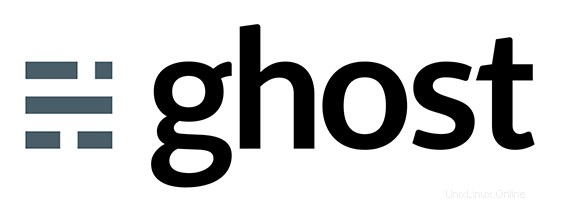
In diesem Tutorial zeigen wir Ihnen, wie Sie Ghost unter Ubuntu 16.04 installieren und konfigurieren. Für diejenigen unter Ihnen, die es nicht wussten, Ghost ist eine kostenlose und Open-Source-Blogging-Plattform, in die geschrieben wurde JavaScript und basierend auf Node.js, entwickelt, um den Prozess der Online-Veröffentlichung für einzelne Blogger sowie Online-Veröffentlichungen zu vereinfachen.
Dieser Artikel geht davon aus, dass Sie zumindest über Grundkenntnisse in Linux verfügen, wissen, wie man die Shell verwendet, und vor allem, dass Sie Ihre Website auf Ihrem eigenen VPS hosten. Die Installation ist recht einfach und setzt Sie voraus im Root-Konto ausgeführt werden, wenn nicht, müssen Sie möglicherweise 'sudo hinzufügen ‘ zu den Befehlen, um Root-Rechte zu erhalten. Ich zeige Ihnen Schritt für Schritt die Installation von Ghost auf einem Ubuntu 16.04 (Xenial Xerus) Server.
Installieren Sie Ghost unter Ubuntu 16.04
Schritt 1. Stellen Sie zunächst sicher, dass alle Ihre Systempakete auf dem neuesten Stand sind, indem Sie den folgenden apt-get ausführen Befehle im Terminal.
sudo apt-get update sudo apt-get upgrade
Schritt 2. LEMP-Server (Linux, Nginx, MariaDB/MySQL und PHP) installieren.
Ein Ubuntu 16.04 LAMP-Server ist erforderlich. Wenn Sie LAMP nicht installiert haben, können Sie unserer Anleitung hier folgen. Installieren Sie außerdem alle erforderlichen PHP-Module:
apt-get install imagemagick php7.0-curl php7.0-gd php7.0-mbstring php7.0-mysql libapache2-mod-php7.0 php7.0-mcrypt
Schritt 3. Installation von Node.JS und NPM.
Node.JS ist der Server, der die Instanz unseres Ghost-Blogs hosten wird. Die Standard-Repository-Liste von Ubuntu Server enthält eine stabile Version von Node.JS. Diese stabile Version von Node.JS ist ideal für Ghost und kann wie folgt installiert werden:
apt-get install nodejs
Sie müssen auch NPM oder den Node Package Manager installieren, den Node verwendet, um Pakete und Abhängigkeiten wie folgt zu verwalten:
apt-get install npm
Nachdem Sie sowohl Node als auch NPM installiert haben, können Sie die auf Ihrem Server ausgeführte Version von Node überprüfen, indem Sie den folgenden Befehl ausführen:
nodejs -v npm -v
Schritt 4. Ghost installieren.
Ghost mit den folgenden Befehlen herunterladen und entpacken:
mkdir ~/myGhostBlog wget https://ghost.org/zip/ghost-latest.zip unzip -d ~/myGhostBlog ghost-latest.zip rm -f ghost-latest.zip
Wechsle in das Verzeichnis ~/myGhostBlog und installiere Ghost:
cd ~/myGhostBlog npm install --production
Nach Abschluss der Installation konfigurieren Sie Ghost und aktualisieren die URL in der Konfigurationsdatei mit Ihrer Domain. Kopieren Sie die Beispielkonfiguration in eine neue Datei:
cp config.example.js config.js
Wir müssen die Ghost-Konfigurationsdatei zum Bearbeiten mit dem Nano-Texteditor öffnen:
nano config.js
Suchen Sie den Abschnitt „Produktion“ und aktualisieren Sie die URL mit Ihrer Domain. Nach der Änderung sollte sie so aussehen:
// ### Production
// When running Ghost in the wild, use the production environment.
// Configure your URL and mail settings here
production: {
url: 'http://your_domain.com', Sobald der Installationsvorgang abgeschlossen ist, starten Sie Ghost, indem Sie den folgenden Befehl ausführen:
npm start –production
Sie sollten die folgende Meldung sehen, wenn Ghost erfolgreich installiert wurde:
Ghost is running in production... Your blog is now available on http://your_domain.com Ctrl+C to shut down
Standardmäßig läuft Ghost auf dem Standardport 2368. Während Ghost läuft, können Sie entweder http://your-ip-address:2368http://ihre-ip-adresse:2368/ghost um Ihren Administratorbenutzer zu erstellen.
Schritt 5. Konfigurieren Sie den Nginx-Webserver für Ghost.
Erstellen Sie einen neuen Nginx-Serverblock mit folgendem Inhalt:
nano /etc/nginx/conf.d/mydomain.com
Fügen Sie die folgenden Dateien hinzu:
server {
server_name mydomain.com;
listen 80;
access_log /var/log/nginx/myGhostBlog-access.log;
error_log /var/log/nginx/myGhostBlog-error.log;
location / {
proxy_set_header X-Real-IP $remote_addr;
proxy_set_header Host $http_host;
proxy_pass http://127.0.0.1:2368;
}
} Speichere und starte Nginx neu. Du solltest eine OK-Meldung ohne Fehler sehen:
systemctl nginx restart
Schritt 6. Zugriff auf Ghost.
Ghost ist standardmäßig auf HTTP-Port 80 verfügbar. Öffnen Sie Ihren bevorzugten Browser und navigieren Sie zu http://yourdomain.com/ghost oder http://your-server-ip/ghost und erstellen Sie einen Admin-Benutzer, um sich beim Ghost anzumelden. Wenn Sie eine Firewall verwenden, öffnen Sie bitte Port 80, um den Zugriff auf das Control Panel zu ermöglichen.
Herzlichen Glückwunsch! Sie haben Ghost erfolgreich installiert. Vielen Dank, dass Sie dieses Tutorial zur Installation von Ghost CMS auf einem Ubuntu 16.04 LTS (Xenial Xerus)-System verwendet haben. Für zusätzliche Hilfe oder nützliche Informationen empfehlen wir Ihnen, die offizielle Ghost-Website.